win7怎么连打印机 win7共享打印机连接方法
在现代办公和生活中,打印机扮演着重要的角色,当我们需要将文件从计算机打印出来时,我们可能会遇到一些连接问题。特别是对于使用Windows 7操作系统的用户来说,连接打印机可能会成为一项挑战。幸运的是有一些简单而有效的方法可以帮助我们解决这个问题。本文将介绍如何在Windows 7上连接并共享打印机,以便我们能够轻松地将文件打印出来。无论是在家庭环境还是办公场所,这些方法都能帮助我们更高效地使用打印机。接下来我们将详细介绍这些方法,以便您能够轻松地连接和共享打印机。
操作方法:
1.首先点击桌面任务栏左下角的开始菜单,点击“设备和打印机”。
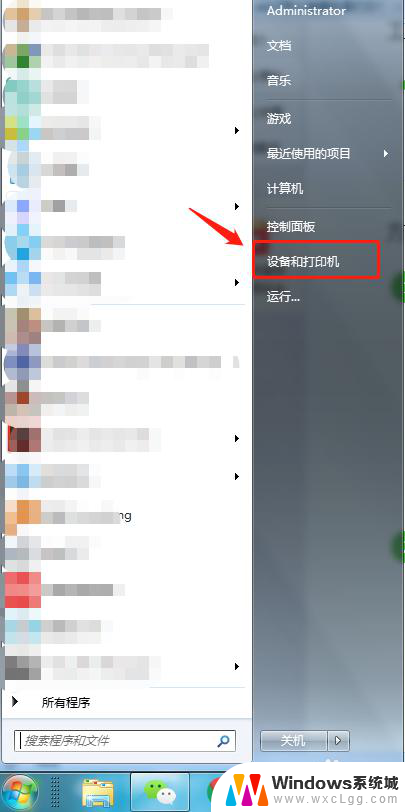
2.在设备和打印机中,点击“添加打印机”。
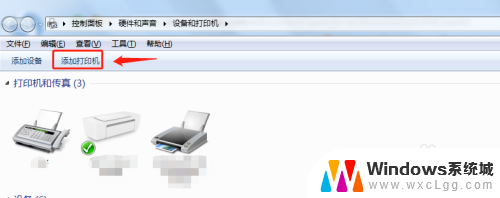
3.在添加打印机中选择“添加网络、无线或Bluetooth打印机”。

4.开始搜索所在网络环境下共享的打印机。
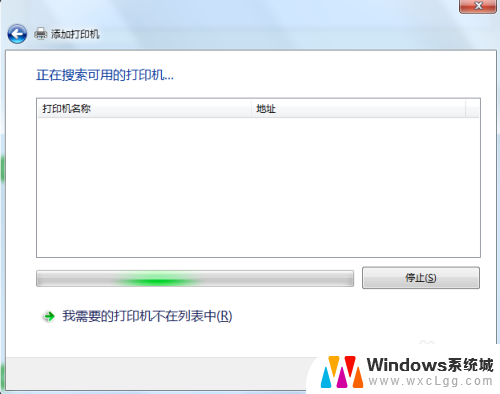
5.如果搜索不到网络中的共享打印机,可以点击“我需要的打印机不在列表中”。然后手动添加。
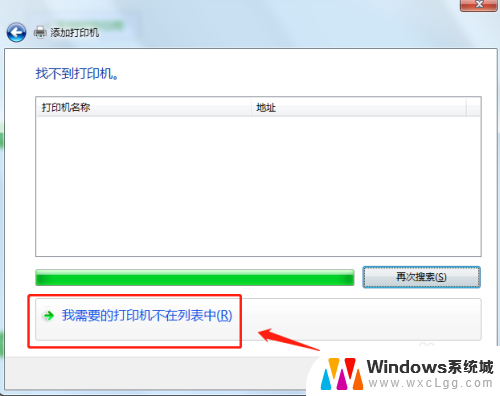
6.通过TCP/IP协议,通过打印机的IP地址来添加共享打印机。
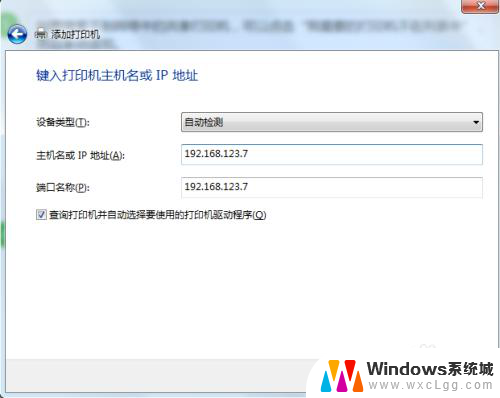
7.添加完成后,将打印机设置为默认打印机即可。
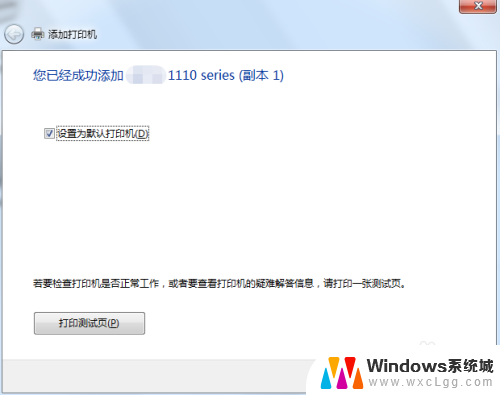
8.总结
1.首先点击桌面任务栏左下角的开始菜单,点击“设备和打印机”。
2.在设备和打印机中,点击“添加打印机”。
3.在添加打印机中选择“添加网络、无线或Bluetooth打印机”。
4.开始搜索所在网络环境下共享的打印机。
5.如果搜索不到网络中的共享打印机,可以点击“我需要的打印机不在列表中”。然后手动添加。
6.通过TCP/IP协议,通过打印机的IP地址来添加共享打印机。
7.添加完成后,将打印机设置为默认打印机即可。
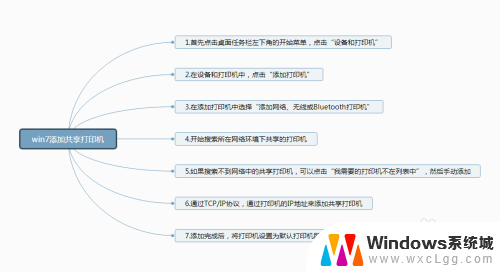
以上就是win7如何连接打印机的全部内容,如果有任何疑问,您可以按照本文中的方法进行操作,希望这些方法能够帮助到大家。
win7怎么连打印机 win7共享打印机连接方法相关教程
-
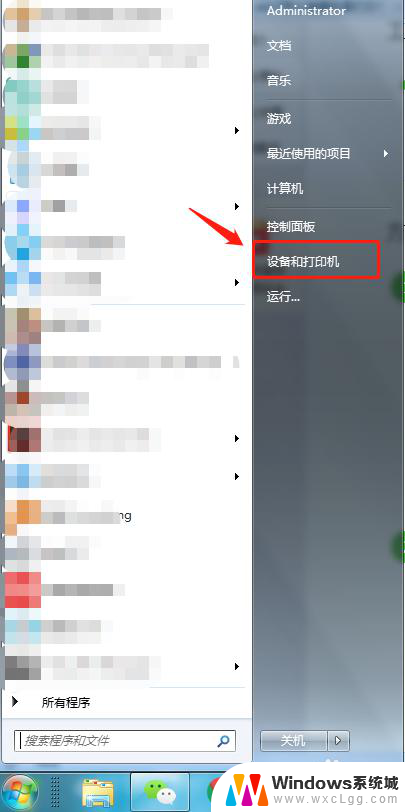 win7 网络共享打印机 win7共享打印机连接方法
win7 网络共享打印机 win7共享打印机连接方法2025-03-27
-
 winxp连接win7共享打印机 如何在xp系统中连接win7共享打印机
winxp连接win7共享打印机 如何在xp系统中连接win7共享打印机2023-11-26
-
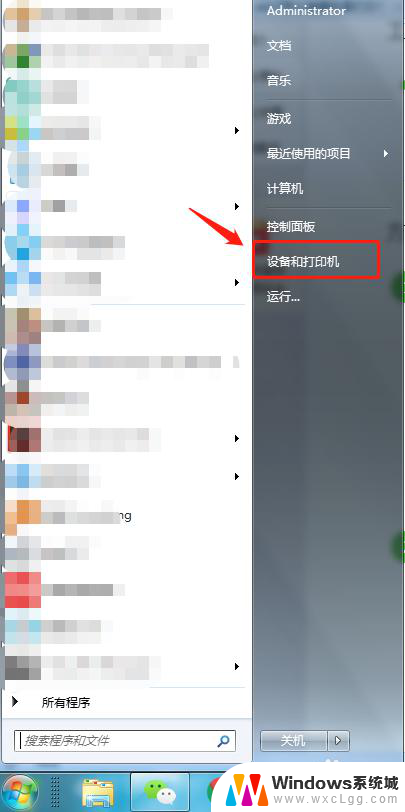 win7如何无线连接打印机 win7共享打印机连接教程
win7如何无线连接打印机 win7共享打印机连接教程2024-07-13
-

-
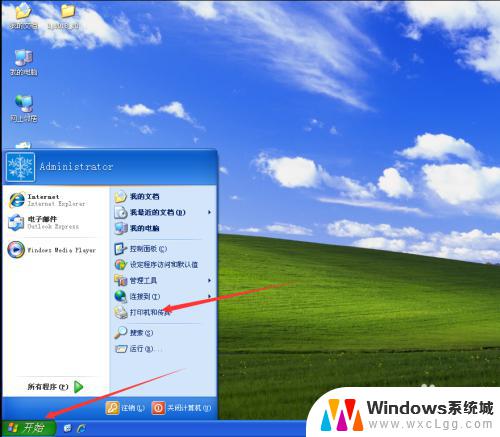 xp和win7能共享打印机吗 xp和win7系统共享打印机教程
xp和win7能共享打印机吗 xp和win7系统共享打印机教程2023-10-06
-
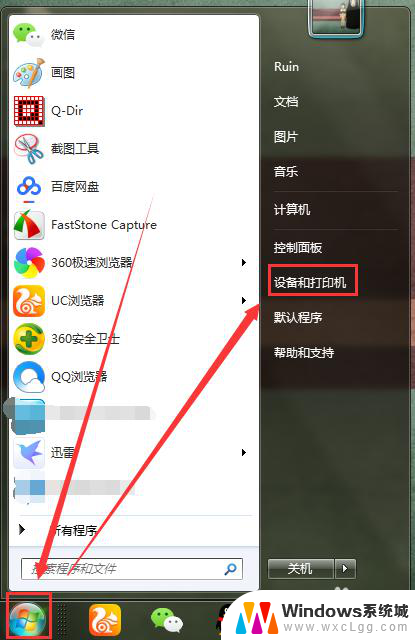 win7共享打印机添加 win7如何设置共享打印机在局域网中
win7共享打印机添加 win7如何设置共享打印机在局域网中2023-12-15
- win7连接打印机错误709 win7连接打印机时出现0x00000709错误的原因
- win7客户机添加网络打印机报错0x00004005 Win7连接共享打印机失败0x00004005的原因
- windows7共享打印机设置 win7无线打印机共享
- xp 系统打印机共享 xp和win7系统如何共享打印机设置步骤
- win7无法打开图片 Win7提示windows照片查看器无法打开此图片怎么办
- win7电脑如何调整桌面亮度 win7系统屏幕亮度调节方法
- win7如何设置文件夹共享 Win7网络共享文件夹设置步骤
- win7设置息屏时间 Windows7息屏时间在哪里调整
- window7摄像头功能在哪里 win7如何打开摄像头快捷键
- win7电脑插耳机没声音 WIN7系统台式电脑插入音响无声音解决方案
win7系统教程推荐
- 1 win7无法打开图片 Win7提示windows照片查看器无法打开此图片怎么办
- 2 win7如何设置文件夹共享 Win7网络共享文件夹设置步骤
- 3 win7电脑插耳机没声音 WIN7系统台式电脑插入音响无声音解决方案
- 4 windows7如何打开蓝牙 win7在哪里可以找到蓝牙开关
- 5 win7电脑刚装的系统文件没有图标 win7刚装完系统找不到计算机图标怎么办
- 6 win7设置主副显示器 win7双屏电脑主屏副屏切换方法
- 7 win7家庭普通版激活密匙 win7家庭版激活密钥大全
- 8 win7开不开机怎么修复 Win7系统无法启动解决方法
- 9 windows 7专业版激活密钥永久免费 2023最新win7专业版密钥激活步骤
- 10 win7开机后蓝屏0x000000c2 Win7系统0x000000c2蓝屏故障解决方法